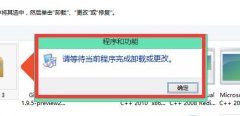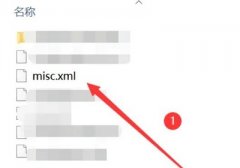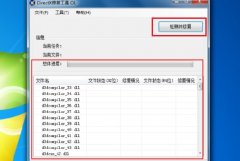打印机无法连接电脑,这种情况常常让人感到头疼。在这里,我们将探讨一些有效的排查连接问题的方法,帮助用户快速找出原因并恢复打印机的正常工作。无论是家庭用户,还是办公场所,这些小技巧都能为你节省大量的时间和精力。

确保打印机和电脑都处于同一个网络。如果你的打印机是无线连接的,检查一下Wi-Fi信号是否稳定,确保打印机和电脑连接到了相同的Wi-Fi网络。很多时候,网络问题会导致电脑无法找到打印机。
接下来,检查打印机的电源和状态。确保电源线插好,并观察打印机面板上的指示灯。如果有错误信息或灯光闪烁,参考打印机手册中的故障排除部分,按照指引进行操作。有时候,简单的重启打印机就能解决问题。
对于USB连接的打印机,重新插拔USB线也很重要。尝试不同的USB接口,或将打印机连接到其他电脑上,以排除USB端口或线缆的故障。为了确保打印机驱动程序的兼容性,定期检查制造商官网,下载并安装最新的驱动程序是十分必要的。
在软件设置方面,确认打印机是否设为默认打印机。Windows系统用户可以通过控制面板进入设备和打印机,查看打印机状态。确保没有其他的打印任务阻塞,偶尔重新启动打印服务也能解决一些棘手的问题。
如果你的电脑近期进行了系统更新或安装了新的安全软件,可能会影响打印机的连接。检查更新日志,查看是否有已知的兼容性问题,必要时可以暂时禁用或卸载相关更新及软件,看看问题是否得到解决。
对于使用打印机的频率较高的用户,了解打印机的常见故障及排查方法显得尤为重要。在当前市场上,各种型号打印机屡见不鲜,选择适合自己需求的打印机和定期进行维护,都能提高打印效率,节省成本。
记得备份打印机配置。万一重新安装操作系统或更换设备时,拥有一份设置信息能大大简化设置流程。
常见问题解答:
1. 打印机连接不稳定,怎么办?
检查Wi-Fi信号强度,确保网络稳定,重启路由器和打印机。
2. 如何重置打印机?
不同品牌和型号的重置方法各异,建议查阅用户手册,按照说明操作。
3. 打印任务卡住,在电脑上如何解决?
在设备和打印机中,找到打印机图标,右键选择查看正在打印的内容,删除卡住的打印任务。
4. 打印机驱动不兼容,如何处理?
访问打印机制造商官网,下载适合你操作系统版本的最新驱动程序。
5. 怎样检查USB连接是否正常?
尝试更换USB线,或连接到其他USB端口,查看是否可以正常识别。
通过上述方法和技巧,相信大家能够有效排查打印机无法连接电脑的问题,重拾顺畅的打印体验。